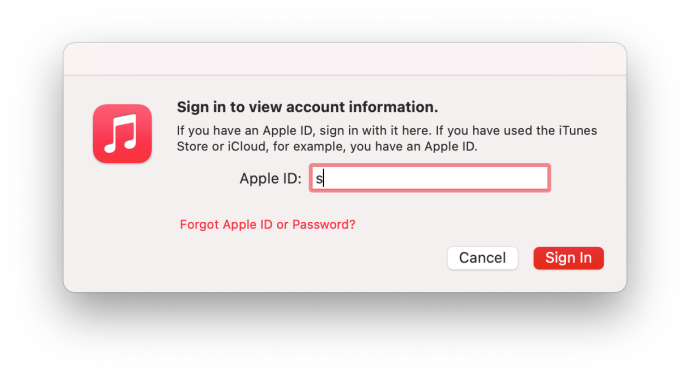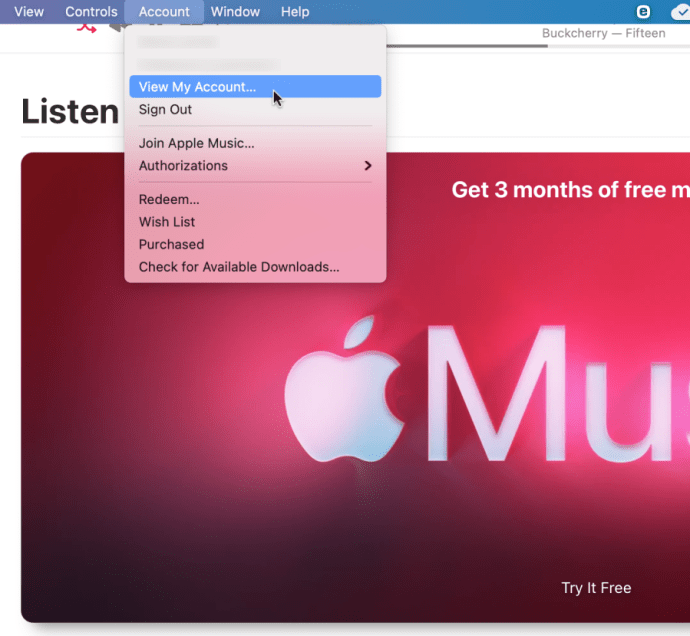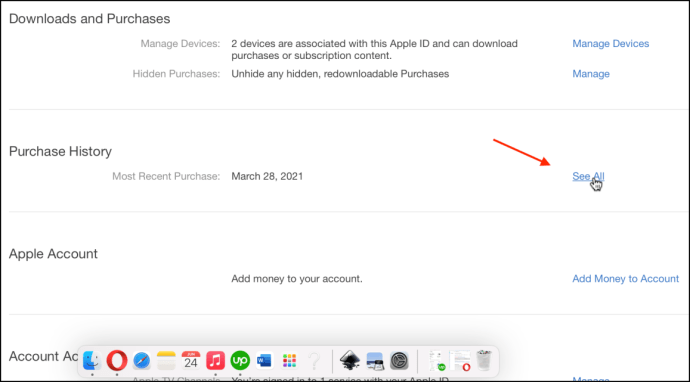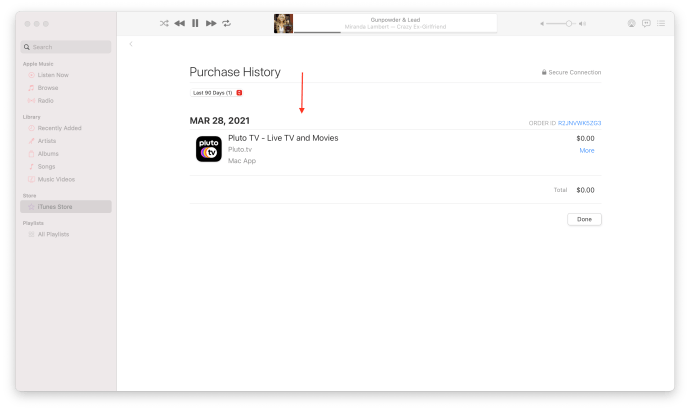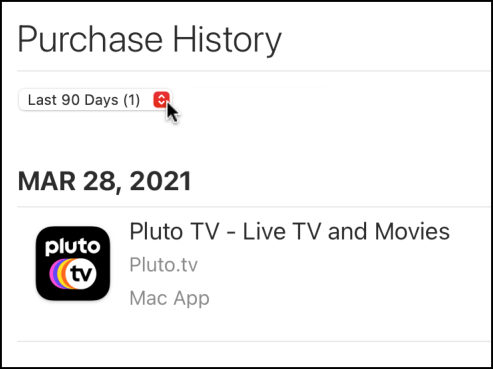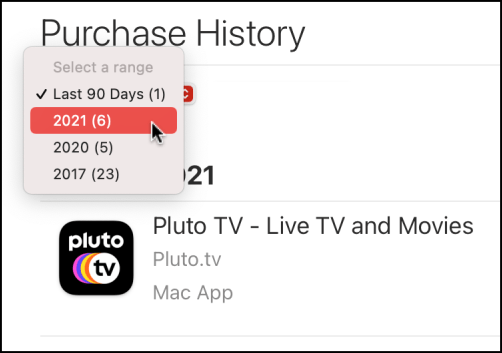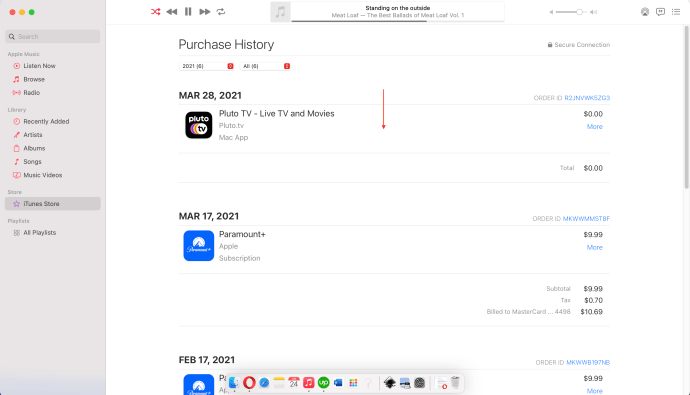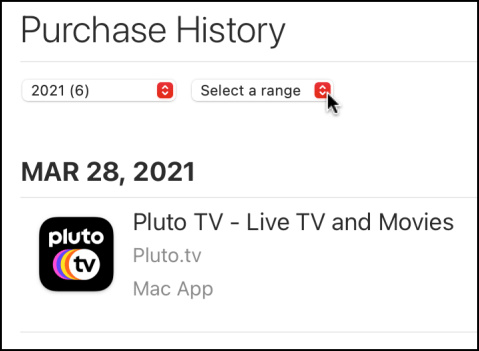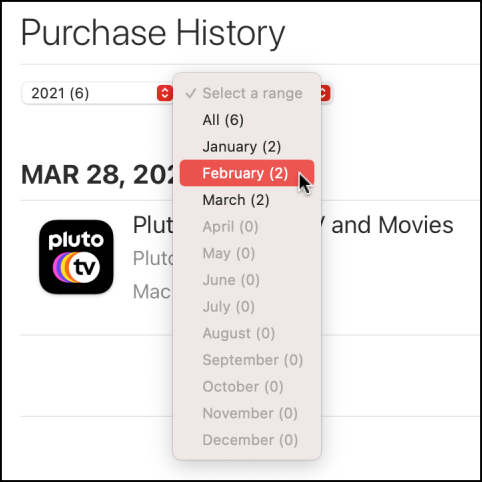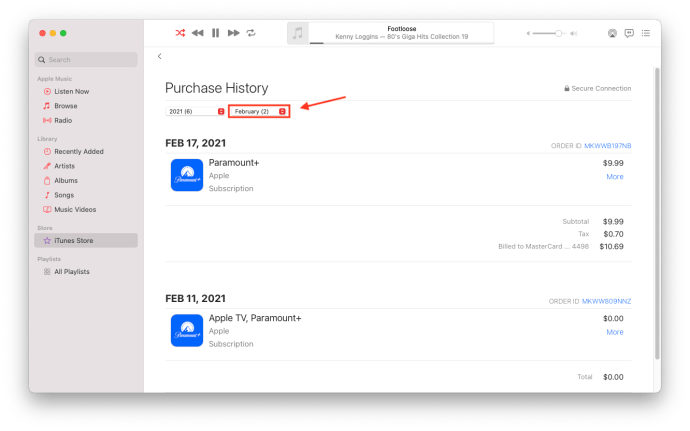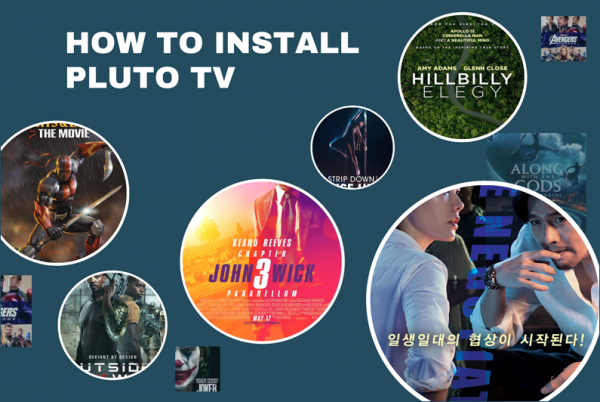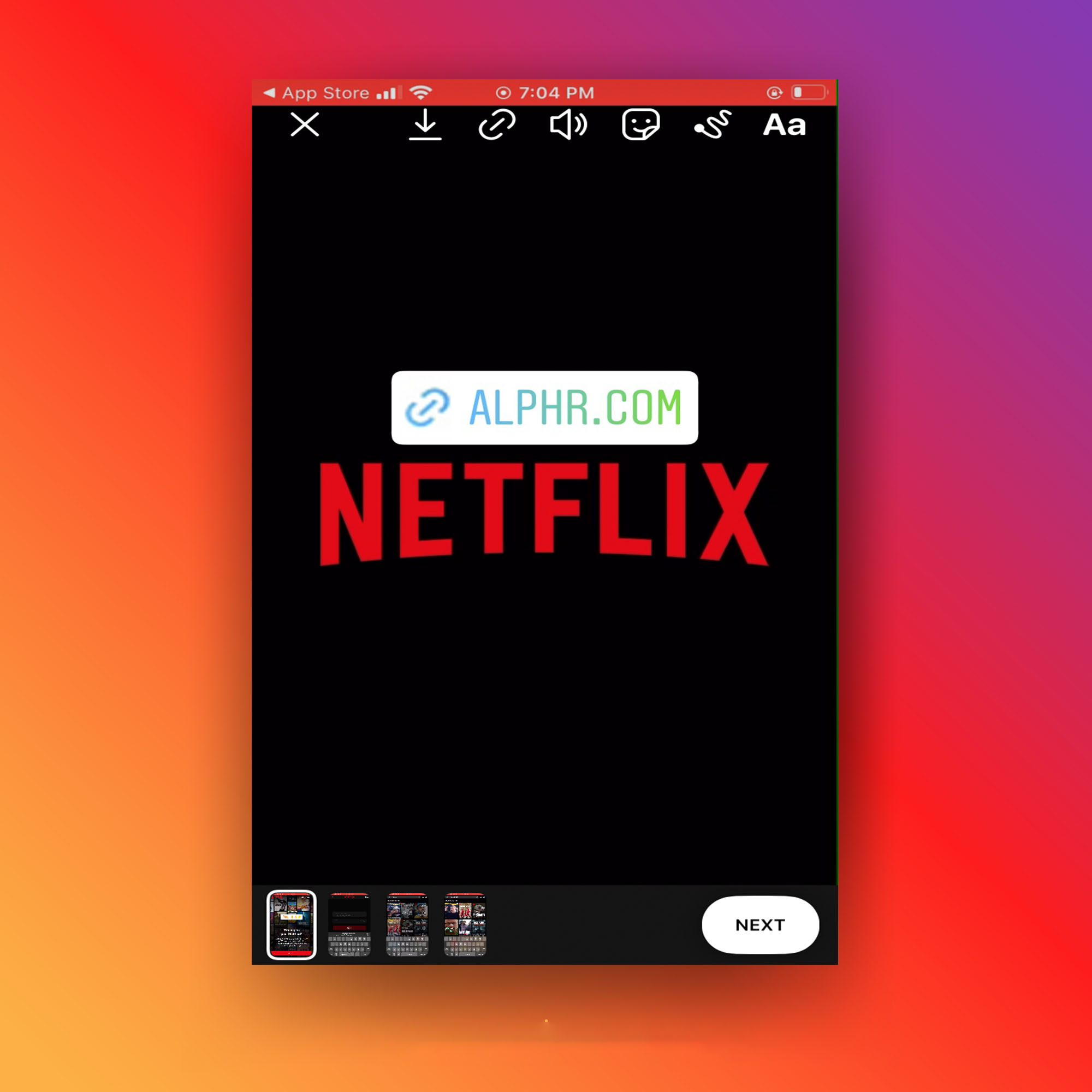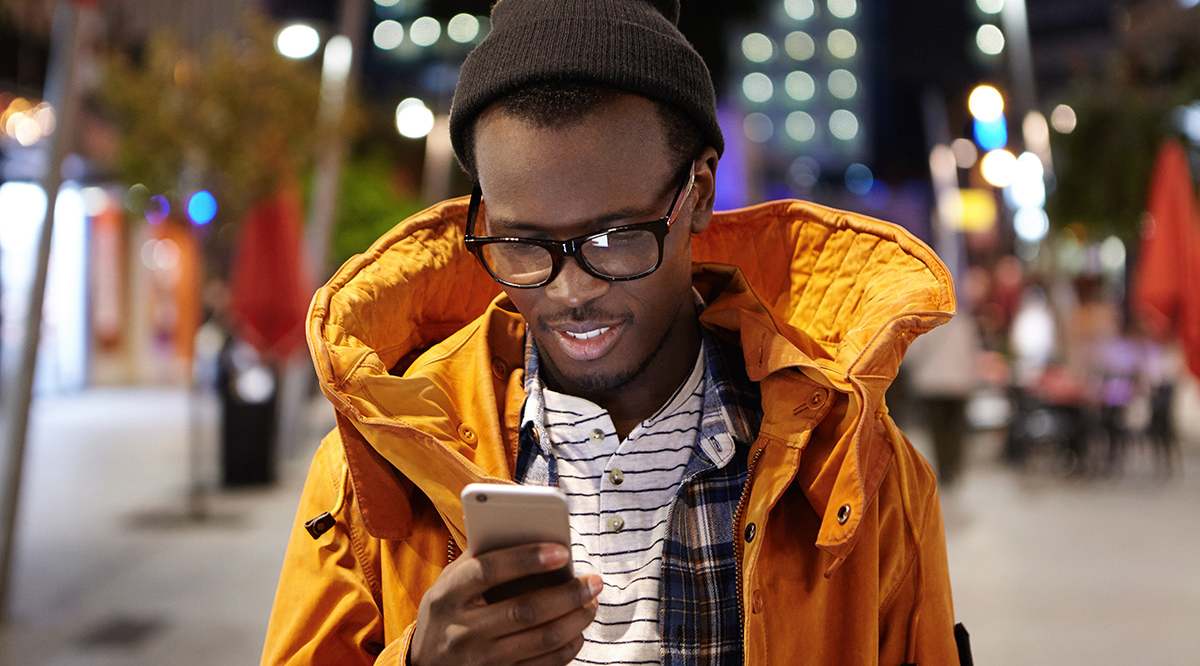Comment voir votre historique d'achat iTunes
Si vous utilisez iTunes depuis un certain temps, votre historique d'achat est susceptible d'être assez long et varié. Même si iTunes s'est séparé en Apple Music, Apple TV et Apple Podcasts, vous pouvez toujours trouver l'historique de vos achats dans iTunes. Si vous le souhaitez ou l'osez, vous pouvez consulter l'historique de vos achats iTunes en suivant les procédures ci-dessous.

Afficher votre historique d'achats à l'aide d'iTunes
La gestion de vos achats vous permet de retélécharger les articles précédemment achetés, de vous assurer que personne d'autre n'a mis la main sur votre identifiant et de voir combien vous avez dépensé au fil des ans. Si vous souhaitez afficher l'historique de vos achats iTunes, cela ne prend que quelques secondes.
- Ouvert « iTunes » et connectez-vous avec votre identifiant Apple.
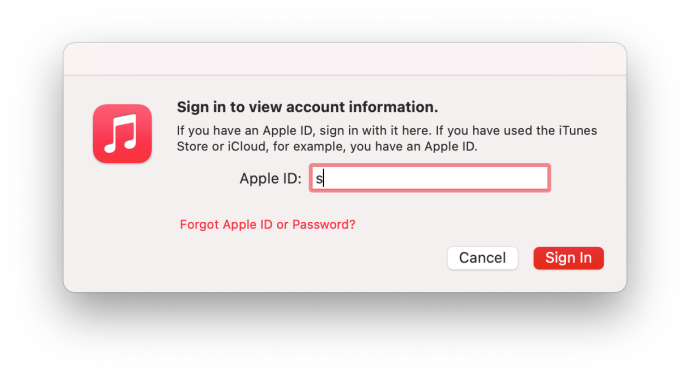
- À l'aide de la barre de menu en haut, choisissez "Compte -> Voir mon compte."
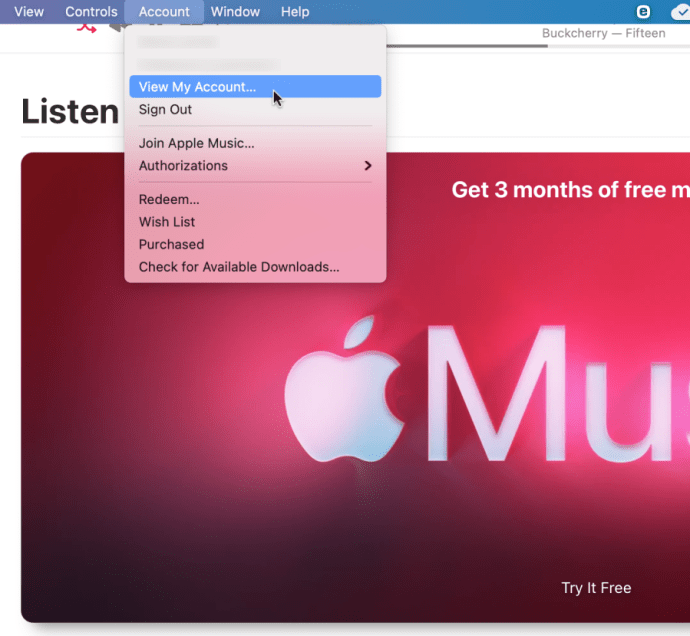
- Dans la section « Historique des achats », cliquez sur "Voir tout."
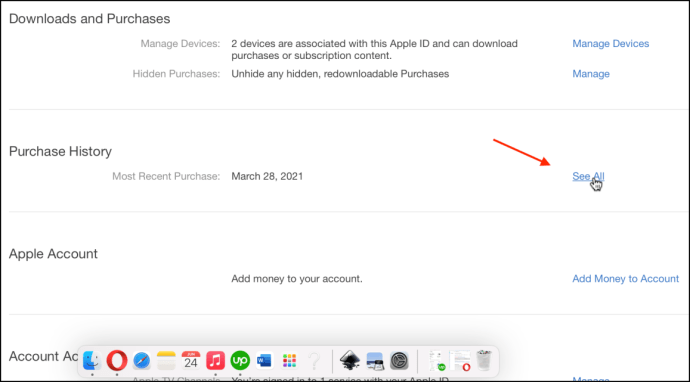
- Les achats effectués au cours des 90 derniers jours apparaissent à l'écran par défaut.
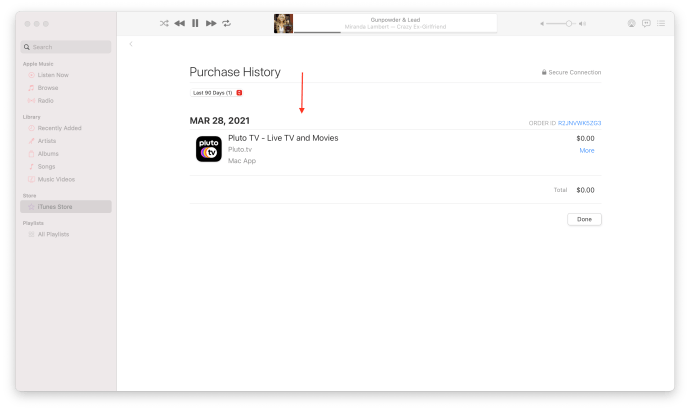
- Si vous souhaitez approfondir l'historique de vos achats, cliquez sur l'icône de curseur rouge haut et bas pour sélectionner une année.
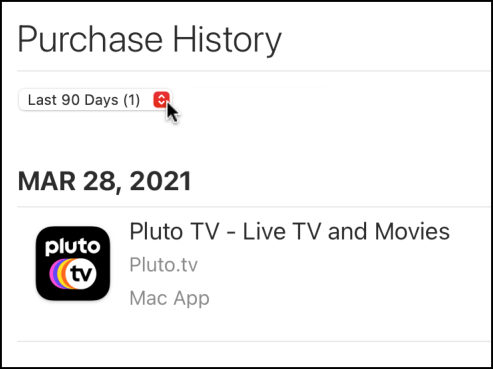
- Choisissez l'année que vous souhaitez afficher dans la liste déroulante.
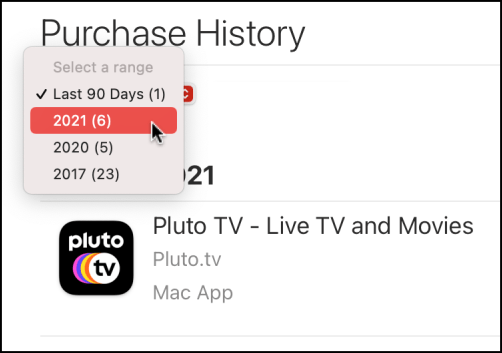
- Vous verrez maintenant tous les achats pour l'année sélectionnée.
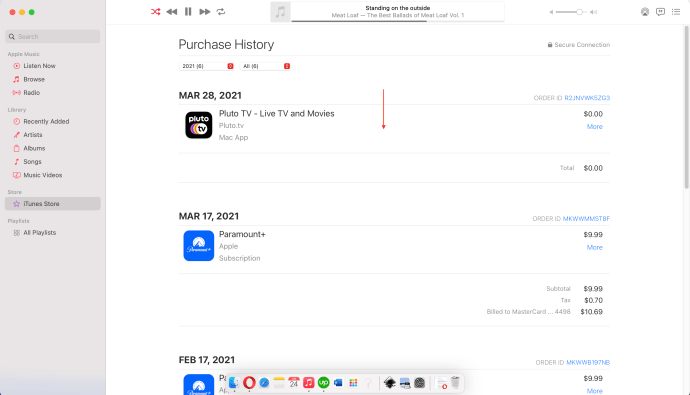
- Pour filtrer davantage la liste, cliquez sur la nouvelle icône de curseur rouge haut et bas dans la deuxième option de filtre.
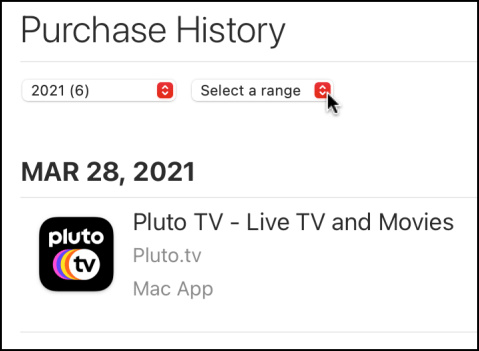
- Choisissez ce que vous souhaitez voir.
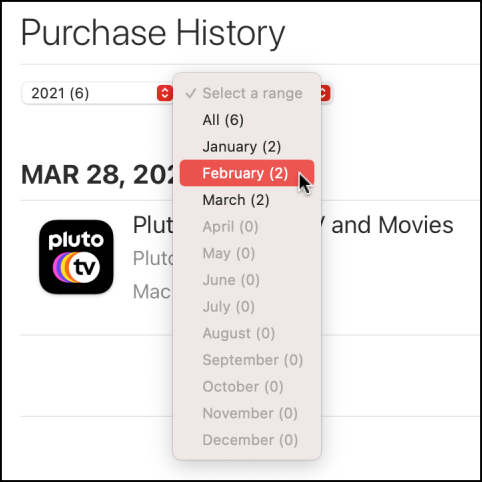
- La liste d'achats nouvellement filtrée apparaîtra. Vous pouvez cliquer sur "Plus" sur n'importe quelle entrée pour afficher plus d'informations.
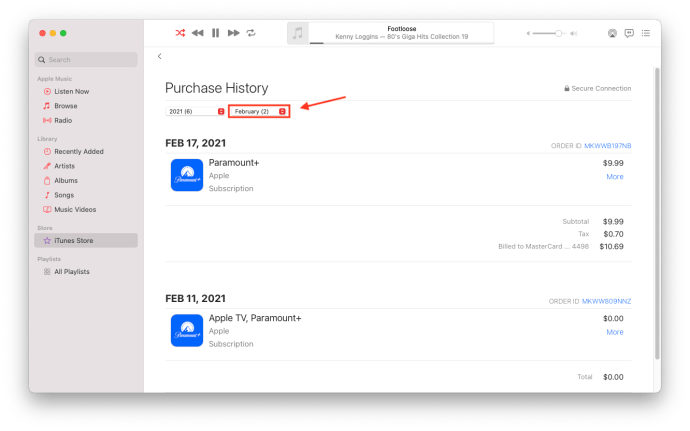
Selon le nombre d'achats que vous avez effectués, la liste d'historique filtrée peut prendre un certain temps à se charger. Votre historique inclut tout achats que vous avez effectués comme des films, de la musique, des applications, etc.. Vous verrez aussi tous les achats gratuits trop. De plus, tout Les films Blu-ray ou DVD que vous avez ajoutés à iTunes à l'aide d'un code apparaîtront également, comme l'exemple ci-dessous.
Afficher l'historique de vos achats sur iPhone ou iPad
Pour avoir une vue d'ensemble, vous devez vraiment avoir iTunes installé sur votre ordinateur. Si vous n'y avez pas accès à ce moment-là, vous pouvez vérifier certains détails avec un iPhone ou un iPad.
- Accédez à Paramètres et iTunes et App Store.
- Entrez votre identifiant Apple si vous y êtes invité.
- Vérifiez les informations de paiement et vous devriez pouvoir accéder aux achats des 90 derniers jours. Ce processus ne fonctionne pas sur tous les appareils, apparemment, votre kilométrage peut donc varier.
Vous pouvez également visiter la page Apple Signaler un problème pour voir les 90 derniers jours d'activité.
Voir l'historique des achats iTunes plus en arrière
Une fois présenté avec votre liste d'achats, vous pouvez extraire un peu plus d'informations si vous le souhaitez.
Sélectionnez la flèche grise à côté de l'achat sélectionné pour afficher plus d'informations à son sujet. Il affichera l'heure et la date, le numéro de commande, l'article exact, le coût et d'autres informations pertinentes. À partir de là, vous pouvez passer à autre chose ou signaler un problème avec un achat.

Gérer les écarts dans l'historique de vos achats iTunes
Si vous consultez l'historique de vos achats iTunes pour voir si votre compte a été compromis, vous pouvez voir ici exactement ce qui a été acheté et quand. Si vous voyez quelque chose qui ne va pas, vérifiez sur votre compte de crédit ou de débit pour voir si l'argent a été pris. Si c'est le cas, sélectionnez le bouton Signaler un problème à côté de Terminé.
Avant de signaler un problème à Apple, il est logique de vérifier s'il existe une autre raison à l'écart. Certains statuts de compte peuvent signifier que votre historique ne ressemble pas à ce que vous pensez qu'il devrait le faire. Ils incluent la suspension d'autorisation, la facturation différée, le renouvellement d'abonnement ou un achat de partage familial.
Une attente d'autorisation est l'endroit où votre banque détient un achat pour vérifier sa validité. Ils peuvent vous contacter pour s'assurer que c'est légitime. Cela ne se produit généralement que lorsque vous achetez pour la première fois sur iTunes ou si quelque chose le signale aux systèmes de la banque.
Une charge différée est souvent la même chose qu'une attente d'autorisation. Quelque chose au sein de votre banque retarde le paiement. Ceci est rare et généralement très temporaire.
Un renouvellement d'abonnement peut apparaître dans votre historique d'achats à la suite de l'adhésion d'une personne au partage familial. Il s'agit d'une requête courante, car une personne qui rejoint le partage familial apporte avec elle ses abonnements, qui apparaîtront dans l'historique des achats.
Un achat de partage familial est l'endroit où quelqu'un dans le partage familial effectue un achat. Vous ne le reconnaissez peut-être pas, vous devrez donc vérifier auprès de votre famille pour vérifier.
Si vous voyez quelque chose que vous ne reconnaissez pas dans votre historique d'achats iTunes et que vous avez vérifié ces conditions, signalez immédiatement le problème à Apple. Visitez la page d'informations sur les frais d'Apple pour en savoir plus sur la gestion des paiements.
Vous pouvez également supprimer le mode de paiement si vous constatez également une activité en ce moment. Vous pouvez toujours le rajouter plus tard.
Vous savez maintenant comment afficher l'historique de vos achats iTunes et que faire si vous constatez un écart. J'espère que ça aide!